DAY15:Toast显示讯息之实作
今天我们要来实作昨天所介绍到的几种提示讯息。
这是我们设置的activity_main的xml档,东西都是前面介绍过的,就不多说了。
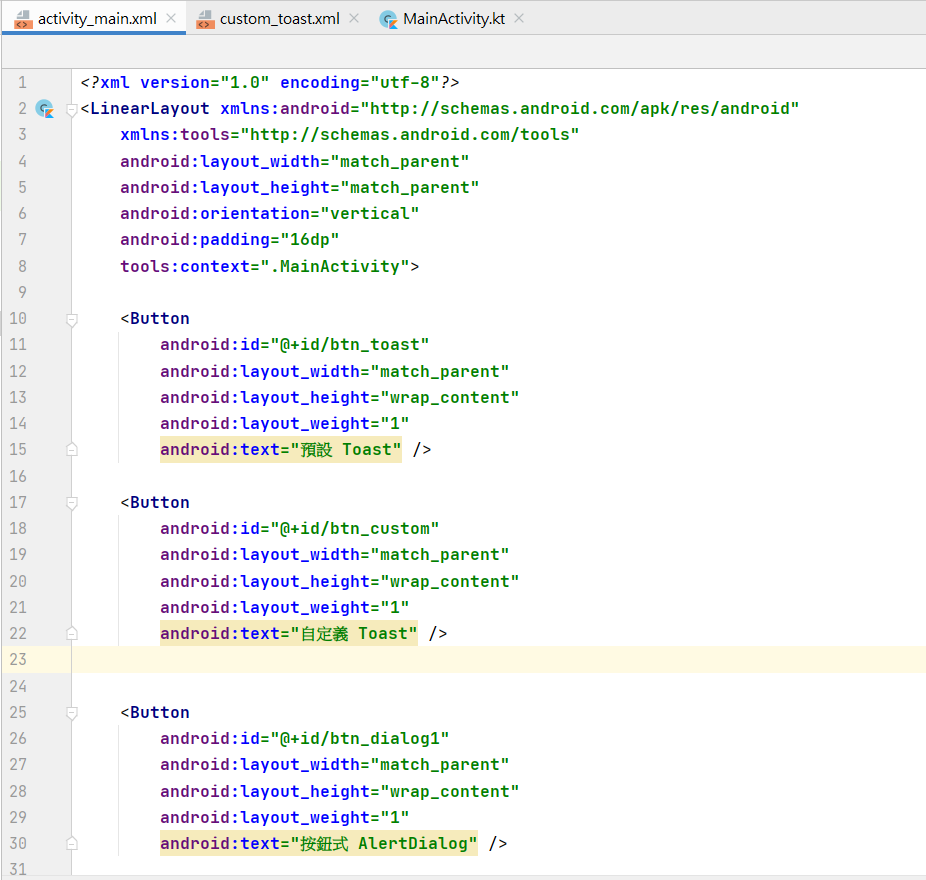
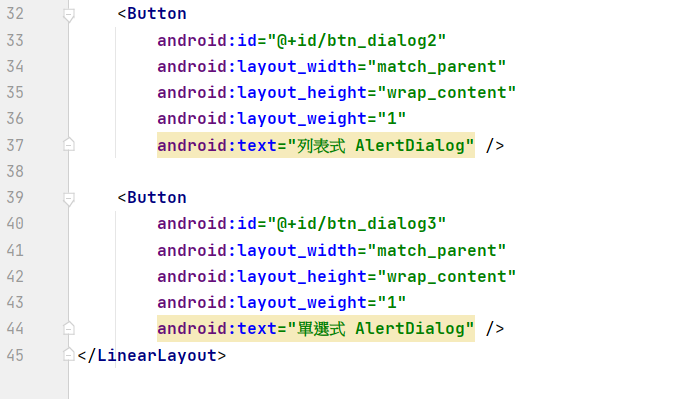
接下来是要设置当我们按下自定义toast的时候的预设值画面
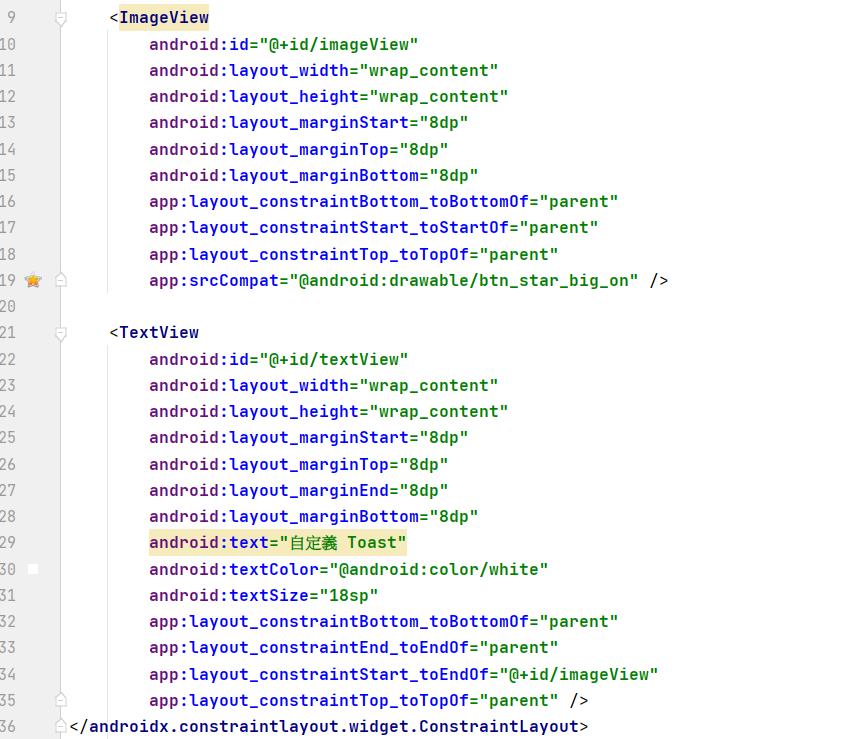
画面呈现如下:
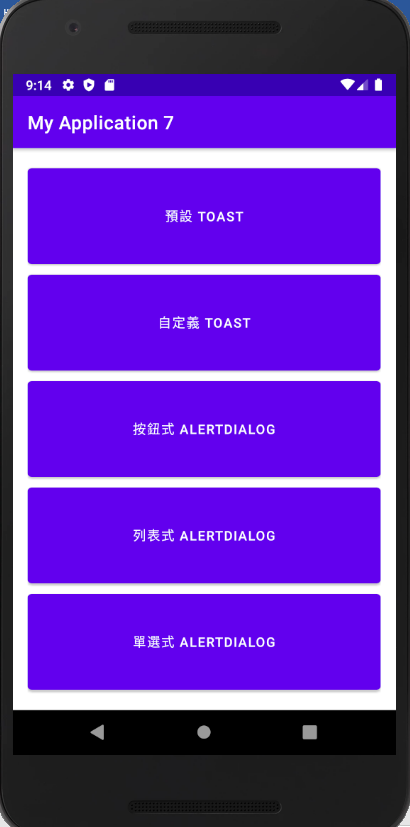
接着重点来了,我要介绍MainActivity的主程序码了!这里头都是将会用到上一篇所介绍到的。
首先我们必须先将变数与我们在xml档上的按钮原件做绑定,接着我们要建立我们要显示再列表的字串阵列,如下图:
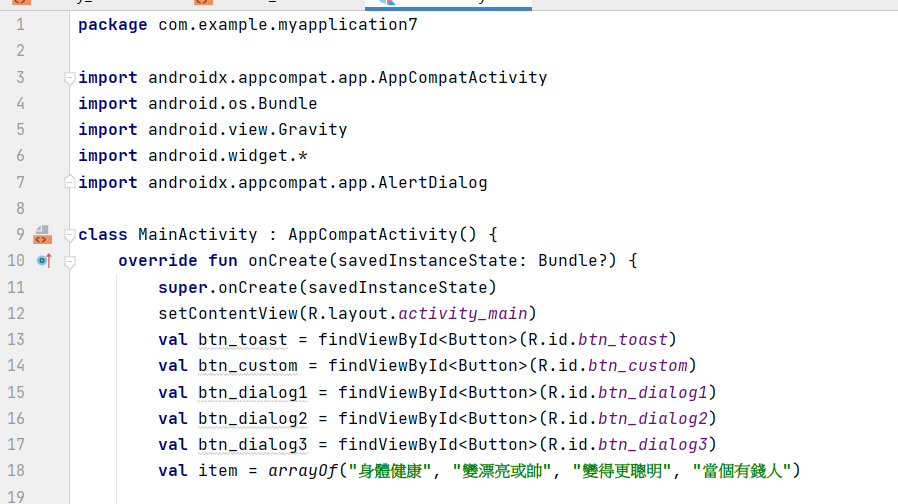
接着我们要对每个按钮做监听,首先我们先看到的是对Toast以及客制化的Toast做的监听,我们透过程序码可以看到,基本的Toast只需直接利用show显示出来,而自定义的部分,就如同昨天提到的方法,必须先宣告Toast,并且将出现的位置以及时间做设定,接着要放入自行设计的画面中,最後显示於萤幕:
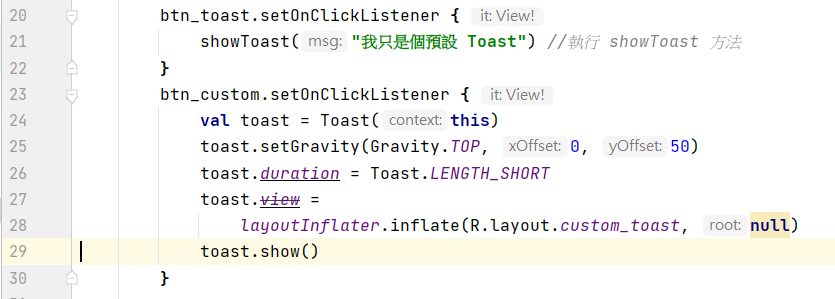
显示画面第一张为预设Toast,第二张为自定义Toast:
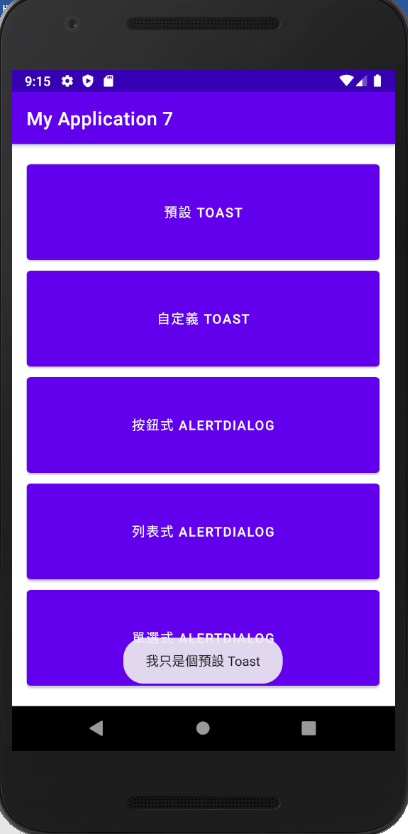
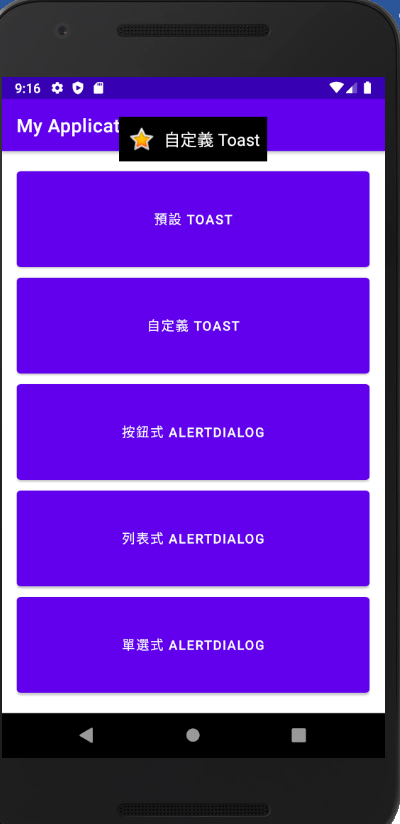
接着,我们要针对按键式的对话框进行监听,在这边我用”按钮式 AlertDialog”当作标题,再来用”认真读文章了吗”作为对话框的文字内容,中立选项我设定成”不予置评”,正面及负面选项采用”是”跟”否”,并且设定当按下选项时,会出现的Toast,按下”不予置评”时显示好吧,按下”是”的时候,显示谢谢你,按下”否”的时候显示那我会继续加油的。
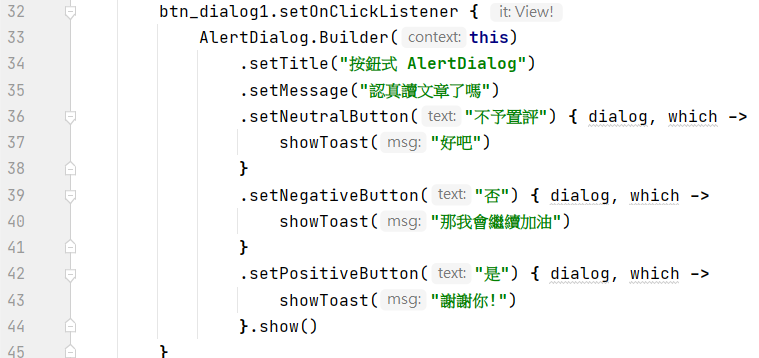
当初出现对话框而我按下”是”的时候会跳出”谢谢你”画面呈现如下:
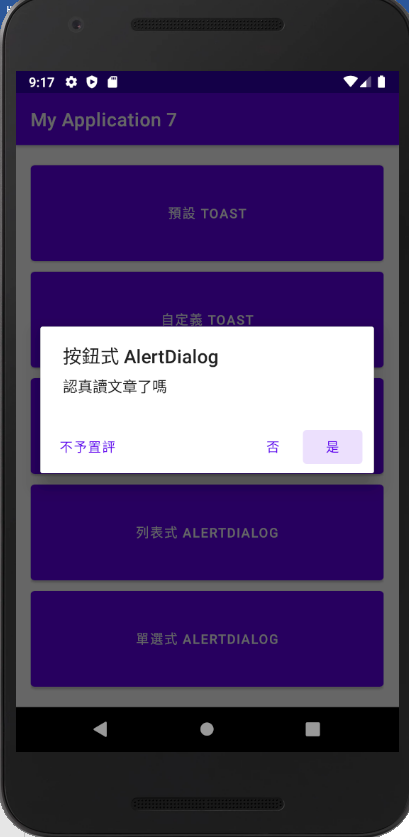
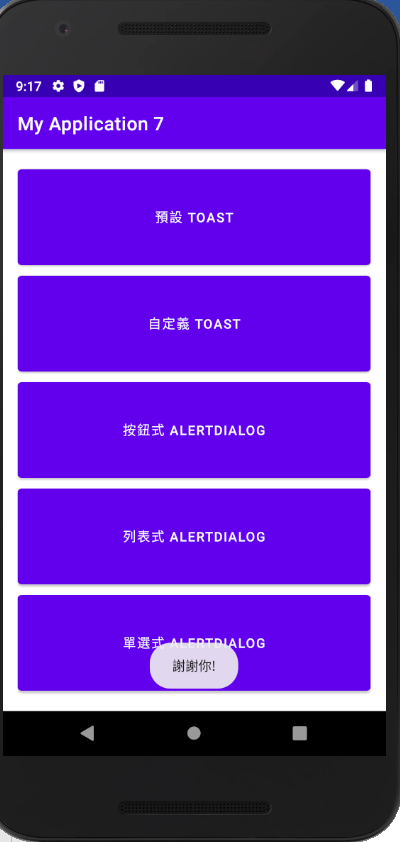
接着是针对列表式对话框做监听,我的Title是”你的愿望是什麽呢?”也因此我在设立上面字串时是写”身体健康”或”发大财”等等,接着利用setItems显示列表项目,而我们回传到DialogInterface类别下的监听器,onClick的第二参数会回传所选的项目并利用Toast显示。
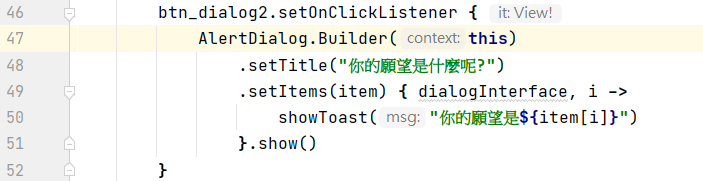
当我按下列表式AlertDialog,会显示以下画面,并且当我选择身体健康时,Toast会显示讯息,如下图所示:
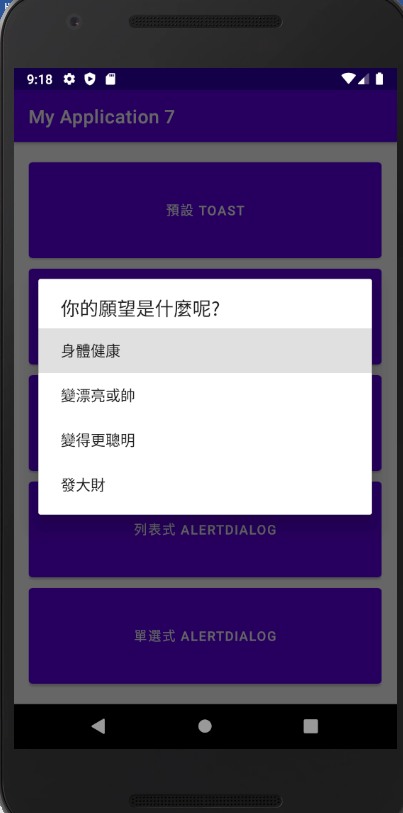
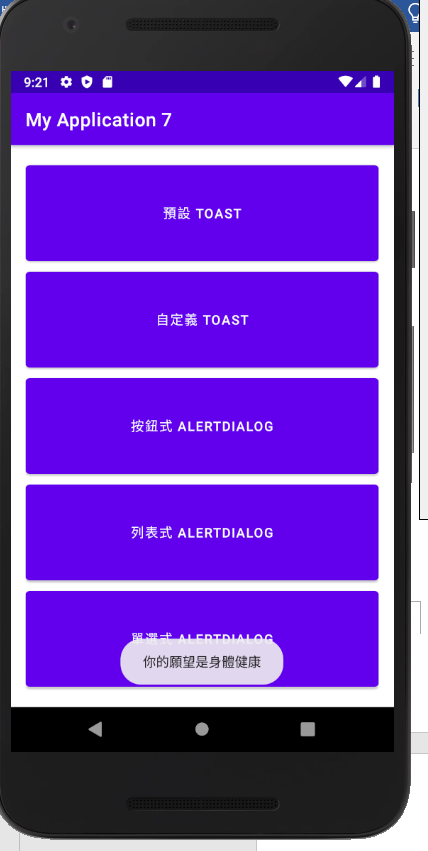
继续的,我们对单选式列表做监听,标题一样是”你的愿望是麽呢?利用setSingleChoiceItems()来显示单选列表,预设按下的选项并回传,利用Toast显示萤幕上。
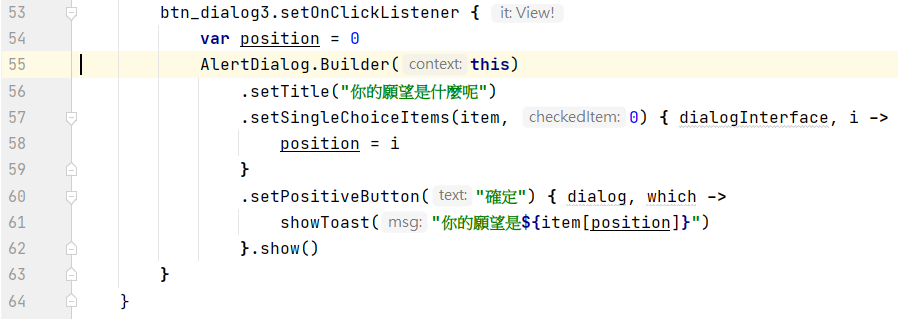
当我按下单选式AlertDialog时,会让我选择要哪个愿望并且按下确定,则会跳出Toast显示讯息,如下图所示:
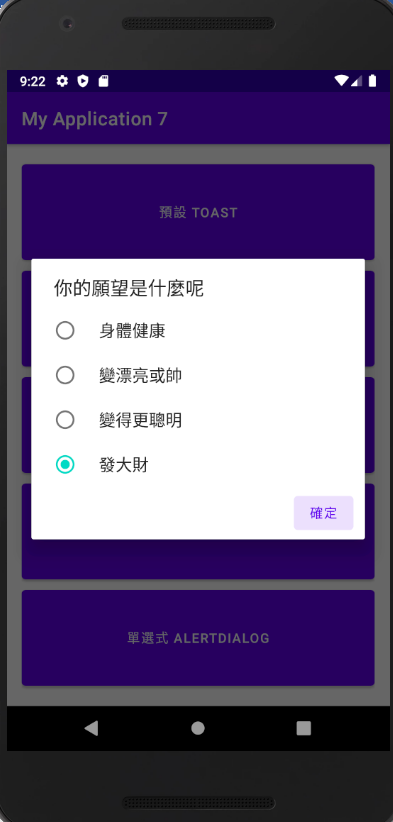
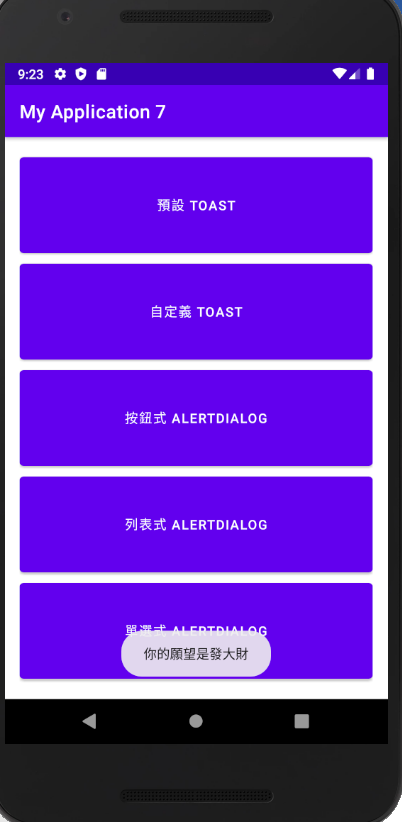
最後建立showToast方法来显示toast讯息。

<<: 【Day15】Git 版本控制 - 合并分支(git merge)
>>: [Android Studio 30天自我挑战] Switch case语法练习
[进阶指南] 严格模式( Day29 )
我们可以在开发环境中使用 <React.StrictMode>进入严格模式 严格模式帮...
[DAY7]从0开始装k8s(2)-k0s
k0s k0s是Mirantis推出的轻量化Kubernetes发行版,Mirantis有一个k8s...
[Day 30] 在 Dev's Ops 启程之後
Review 29 Days 在 Dev's Ops 启程之後,我们来回顾一下这三十天能有哪些精彩的...
DAY24-JAVA的抛出例外
昨天跟大家介绍trycatch-finally,今天就来跟大家说说抛出例外(throw)吧!!! 抛...
Day29 - 集成学习 (ensemble learning) part2
今天要继续介绍另外两个集成学习的方法 max-out unit 结合与内插(interpolatio...